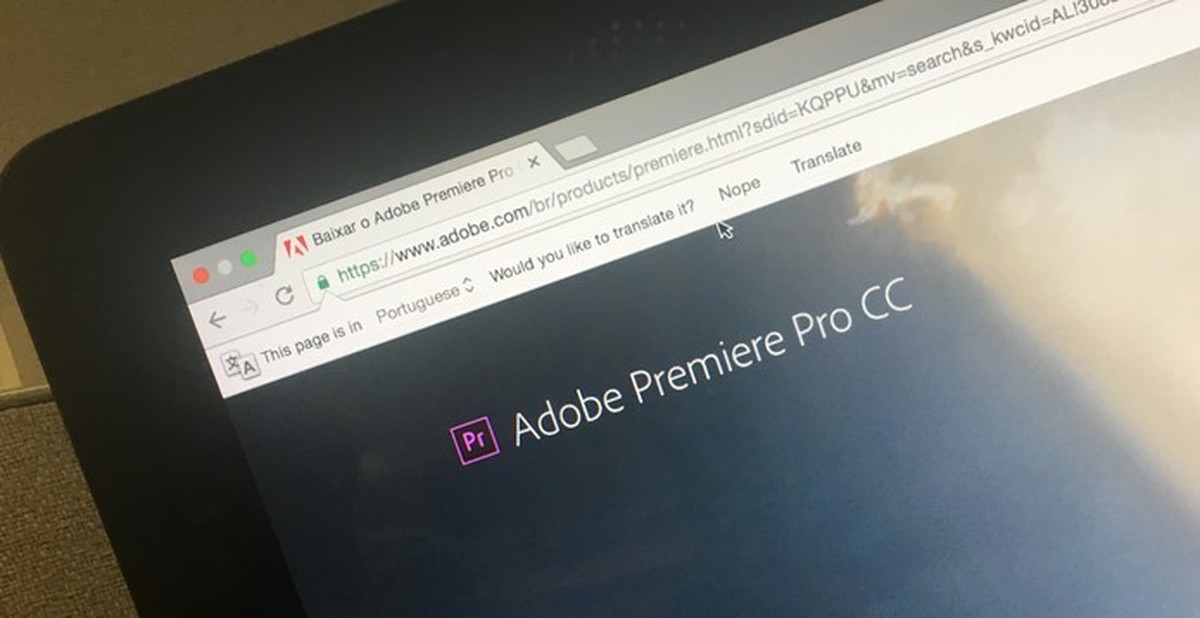
Por TechTudo
Configurar corretamente a sequência no Adobe Premiere Pro é uma tarefa importante. Se o formato do vídeo que está sendo editado for diferente das definições da sequência – por exemplo, o vídeo está em 1920 x 1080 (widescreen), mas a sequência está em 720 x 720 (quadrado) –, uma parte da imagem do vídeo será cortada.
O procedimento é bastante simples e é aconselhável que seja realizado antes de começar a edição. As resoluções mais comuns são HD (1280 x 720), Full HD (1920 x 1080) e 4K (4096 x 2160). Veja como mudar a resolução no Adobe Premiere Pro.
Como colocar um vídeo em câmera lenta no Adobe Premiere Pro
Erro ao renderizar vídeo no Premiere: como resolver? Tire suas dúvidas no Fórum do TechTudo.
Por que redimensionamento de vídeo é importante?
Ao redimensionar um vídeo, o usuário, na prática, reduz o tamanho do arquivo original. Com isso, o dispositivo fica com mais espaço de armazenamento disponível e poderá armazenar mais vídeos, além de oferecer mais velocidade de operação. O procedimento também é bastante útil para quem deseja compartilhar vídeos com outras pessoas.
Como mudar a resolução no Adobe Premiere Pro
Passo 1. Abra o Adobe Premiere Pro e clique em “Arquivo”. Depois, selecione “Novo” e, sem seguida, “Sequência…”. Caso prefira, utilize o atalho “Crtl + N”;
Passo 2. A janela de definições da nova sequência irá abrir. Escolha a aba “Configurações”;
Passo 3. Na opção “Modo de edição”, escolha o formato em que você pretende editar. Se você preferir criar um novo em vez de escolher um dos modelos já definidos, escolha “Personalizado”;
Passo 4. Para definir o formato exato do vídeo, mude os números das opções “Largura” e “Altura”. Se você quiser HD, coloque 1280 x 720; se preferir Full HD, defina como 1920 x 1080; caso esteja trabalhando com vídeos em 4K, insira 4096 x 2160.
Veja também: Aprenda a criar legendas automáticas no Adobe Premiere
Aprenda a criar LEGENDAS AUTOMÁTICAS no Adobe Premiere!
Agendamento de transmissões ao vivo será disponibilizado gradualmente para usuários da rede social; aplicativo também permitirá testar conexão e iluminação antes de lives com convidados
Versão online do editor de apresentações permite compartilhar edições com amigos e baixar documentos para o PC; veja como usar o PowerPoint online
© 1996 – 2024. Todos direitos reservados a Editora Globo S/A. Este material não pode ser publicado, transmitido por broadcast, reescrito ou redistribuído sem autorização.
